Linux搭建ElasticSearch(ES)集群并设置密码登录_es集群设置登录密码-程序员宅基地
技术标签: 1024程序员节 elasticsearch
1. 环境信息
操作系统:CentOS7或者Amazon Linux 2
内核架构:x86_64
ElasticSearch版本:6.8.10
JDK版本:8u351
本次搭建的3台服务器IP地址:
| ES节点 | IP地址 |
| es-node1 | 172.16.1.21 |
| es-node2 | 172.16.1.22 |
| es-node3 | 172.16.1.23 |
安装目录:/data
2. 下载ES安装包
在3台服务器上各自下载tar.gz包:
wget https://artifacts.elastic.co/downloads/elasticsearch/elasticsearch-6.8.10.tar.gz也可以在官网中下载,下载地址Elasticsearch 6.8.10 | Elastic
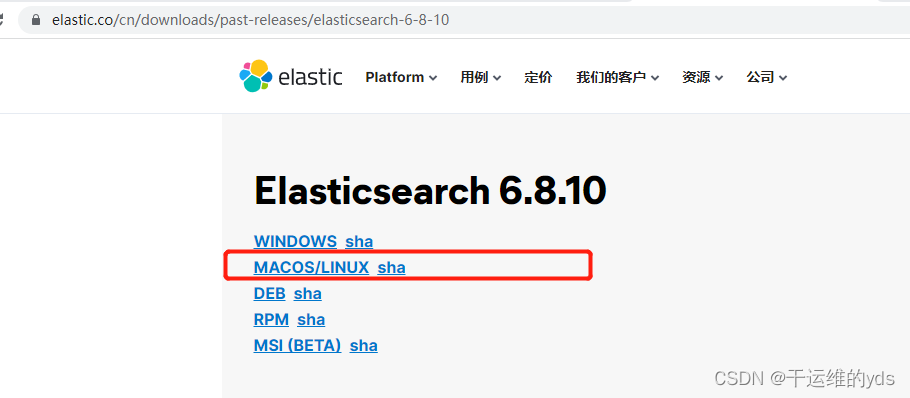
解压安装包至/data目录:
tar -zxvf elasticsearch-6.8.10.tar.gz -C /data3. 安装JDK
在3台服务器上各自下载rpm包
JDK官网地址:
https://www.oracle.com/java/technologies/javase-jdk11-downloads.html
注意:需要登录Oracle才能下载,可以注册一个账号使用。
选择JAVA8中的Linux 64位的rpm包,点击下载
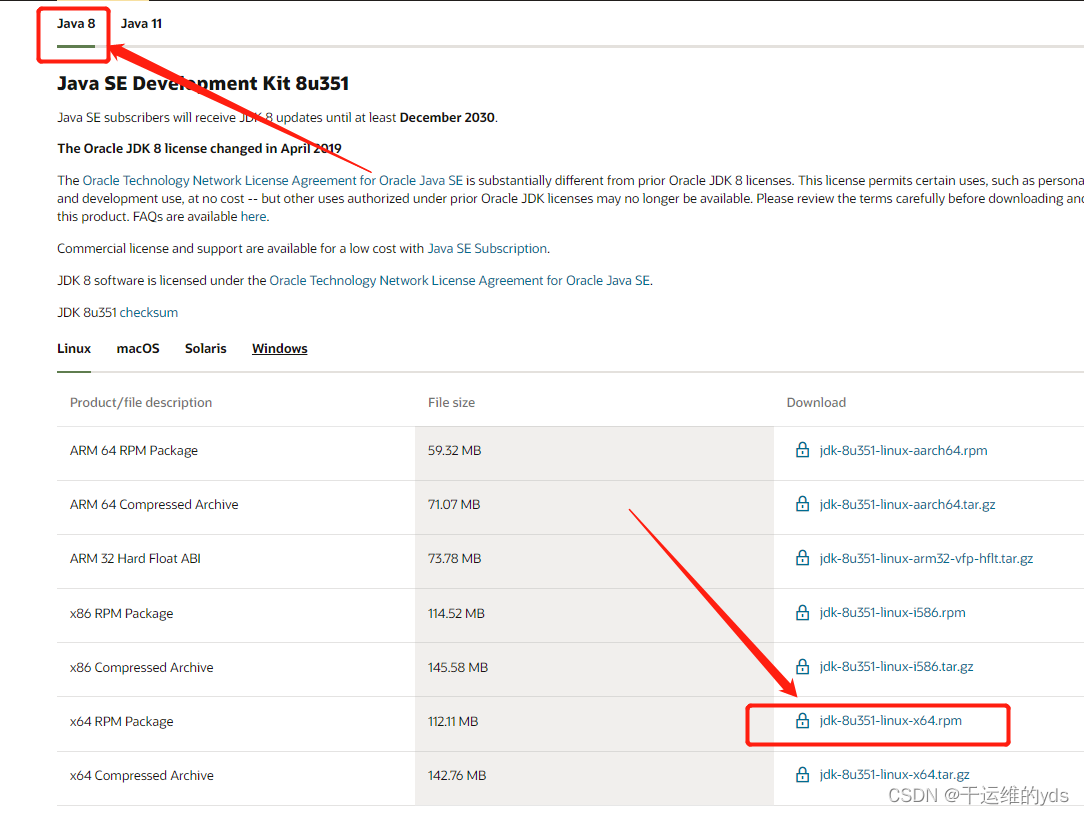
将下载的JDK安装包上传至服务器/data/software目录,然后rpm直接安装JDK:
rpm -ivh /data/software/jdk-8u351-linux-x64.rpm完成后输入java -version可以看到以下输出:

配置java环境变量:
vim /etc/profile在末尾增加以下内容:
export JAVA_HOME=/usr/java/jdk1.8.0_351-amd64
export CLASSPATH=.:$JAVA_HOME/lib/dt.jar:$JAVA_HOME/lib/tools.jar
export PATH=$PATH:$JAVA_HOME/binwq保存退出后,输入命名生效:
source /etc/profile3. 搭建ElasticSearch集群
解压完成后,ES的目录为/data/elasticsearch-6.8.10
创建数据目录、日志目录:
mkdir -p /data/elasticsearch-6.8.10/data
mkdir -p /data/elasticsearch-6.8.10/logs配置修改
编辑elasticsearch.yml,开始修改ElasticSearch集群的配置,3台服务器上的配置不同。
vim /data/elasticsearch-6.8.10/config/elasticsearch.yml其中,服务器1配置如下:
cluster.name: es-cluster #集群名称
node.name: es-node1 #当前节点名称
node.master: true #允许当前节点作为master主节点
node.data: true
path.data: /data/elasticsearch-6.8.10/data #ES集群数据目录
path.logs: /data/elasticsearch-6.8.10/logs #ES集群日志目录
network.host: 0.0.0.0 #配置0.0.0.0允许其他地址访问
http.port: 9200 #对外访问端口
transport.tcp.port: 9300
transport.tcp.compress: true
discovery.zen.ping.unicast.hosts: ["172.16.1.21", "172.16.1.22", "172.16.1.23"] #集群的所有节点的IP地址
discovery.zen.minimum_master_nodes: 2 #集群正常运行的节点数量,一般为半数+1
discovery.zen.ping_timeout: 3s #集群节点发现超时时间
http.cors.enabled: true #允许跨域访问
http.cors.allow-origin: "*"
#以下配置用于设置密码访问ES集群,如不需要可以不用
xpack.security.enabled: true
xpack.license.self_generated.type: basic
xpack.security.transport.ssl.enabled: true
xpack.security.transport.ssl.verification_mode: certificate
xpack.security.transport.ssl.keystore.path: elastic-certificates.p12
xpack.security.transport.ssl.truststore.path: elastic-certificates.p12
服务器2配置如下:
cluster.name: es-cluster
node.name: es-node2 #节点名称,集群内各个节点名称唯一
node.master: true
node.data: true
path.data: /data/elasticsearch-6.8.10/data
path.logs: /data/elasticsearch-6.8.10/logs
network.host: 0.0.0.0
http.port: 9200
transport.tcp.port: 9300
transport.tcp.compress: true
discovery.zen.ping.unicast.hosts: ["172.16.1.21", "172.16.1.22", "172.16.1.23"]
discovery.zen.minimum_master_nodes: 2
discovery.zen.ping_timeout: 3s
http.cors.enabled: true
http.cors.allow-origin: "*"
#以下配置用于设置密码访问ES集群,如不需要可以不用
xpack.security.enabled: true
xpack.license.self_generated.type: basic
xpack.security.transport.ssl.enabled: true
xpack.security.transport.ssl.verification_mode: certificate
xpack.security.transport.ssl.keystore.path: elastic-certificates.p12
xpack.security.transport.ssl.truststore.path: elastic-certificates.p12服务器3配置如下:
cluster.name: es-cluster
node.name: es-node3 #节点名称,集群内各个节点名称唯一
node.master: true
node.data: true
path.data: /data/elasticsearch-6.8.10/data
path.logs: /data/elasticsearch-6.8.10/logs
network.host: 0.0.0.0
http.port: 9200
transport.tcp.port: 9300
transport.tcp.compress: true
discovery.zen.ping.unicast.hosts: ["172.16.1.21", "172.16.1.22", "172.16.1.23"]
discovery.zen.minimum_master_nodes: 2
discovery.zen.ping_timeout: 3s
http.cors.enabled: true
http.cors.allow-origin: "*"
#以下配置用于设置密码访问ES集群,如不需要可以不用
xpack.security.enabled: true
xpack.license.self_generated.type: basic
xpack.security.transport.ssl.enabled: true
xpack.security.transport.ssl.verification_mode: certificate
xpack.security.transport.ssl.keystore.path: elastic-certificates.p12
xpack.security.transport.ssl.truststore.path: elastic-certificates.p12其他配置修改,主要是修改jvm的运行内存大小,可以根据实际情况按需修改:
vim /data/elasticsearch-6.8.10/config/jvm.options修改其中的以下两条,根据实际情况按需修改:
-Xms1g
-Xmx1g系统参数修改:
vim /etc/security/limits.conf在末尾增加以下内容:
* soft nofile 65536
* hard nofile 65536
* soft nproc 4096
* hard nproc 4096修改/etc/sysctl.conf配置:
vim /etc/sysctl.confvm.max_map_count=655360修改完成保存生效:
sysctl -p运行用户创建
由于ES集群不允许root用户运行,需要创建ES运行用户:
# 创建用户组
groupadd es
# 创建用户并添加至用户组
useradd es -g es
# 更改用户密码(输入 es)
passwd es
修改目录权限:
sudo chown -R es:es /data/elasticsearch-6.8.10切换用户:
su es至此安装ElasticSearch集群就结束了,不需要开启密码访问的话,就可以直接启动3台服务器的ES集群服务了。
启动服务
cd /data/elasticsearch-6.8.10/bin
./elasticsearch -d #-d是后台启动,第一次启动时可以不加-d,查看启动的日志情况启动后输入jps可以查看到服务状态
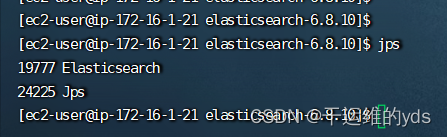
3台节点都启动完成后,可以在浏览器访问http://节点IP地址:9200/_cat/health?v查看集群状态

也可以直接访问http://节点IP地址:9200查看服务情况
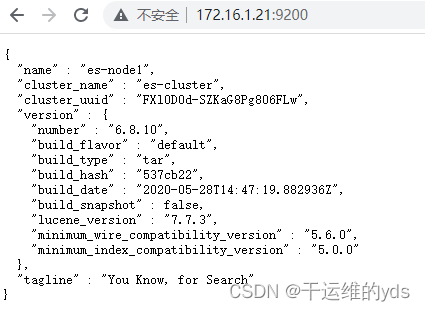
开启密码访问
在服务器1上生成 TLS 和身份验证,将会在 config 下生成 elastic-certificates.p12 文件,将此文件传到其他两个节点的 config 目录,注意文件权限
cd /data/elasticsearch-6.8.10
bin/elasticsearch-certutil cert -out config/elastic-certificates.p12 -pass ""将 config目录下的elastic-certificates.p12文件上传至其他2台服务器的config目录下。
重启ElasticSearch服务,3台服务器都需要执行:
jps #查询ES服务进程号
kill -9 xxx #杀掉ES进程,关闭服务
cd /data/elasticsearch-6.8.10/bin
./elasticsearch -d #启动服务设置密码,在服务器1上执行命令:
cd /data/elasticsearch-6.8.10
bin/elasticsearch-setup-passwords interactive随后按照提示依次输入elastic、apm_system、kibana、logstash_system、beats_system、remote_monitoring_user这6个用户的密码,完成后数据会自动同步至其他2个节点。
再次在浏览器中访问ES,http://ip地址:9200,就可以看到需要用户名密码访问了。
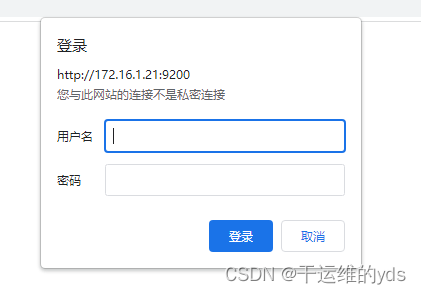
智能推荐
如何配置filezilla服务端和客户端_filezilla server for windows (32bit x86)-程序员宅基地
文章浏览阅读7.8k次,点赞3次,收藏9次。如何配置filezilla服务端和客户端百度‘filezilla server’下载最新版。注意点:下载的版本如果是32位的适用xp和win2003,百度首页的是适用于win7或更高的win系统。32和64内容无异。安装过程也是一样的。一、这里的filezilla包括服务端和客户端。我们先来用filezilla server 架设ftp服务端。看步骤。1选择标准版的就可以了。 _filezilla server for windows (32bit x86)
深度学习图像处理01:图像的本质-程序员宅基地
文章浏览阅读724次,点赞18次,收藏8次。深度学习作为一种强大的机器学习技术,已经成为图像处理领域的核心技术之一。通过模拟人脑处理信息的方式,深度学习能够从图像数据中学习到复杂的模式和特征,从而实现从简单的图像分类到复杂的场景理解等多种功能。要充分发挥深度学习在图像处理中的潜力,我们首先需要理解图像的本质。本文旨在深入探讨深度学习图像处理的基础概念,为初学者铺平通往高级理解的道路。我们将从最基础的问题开始:图像是什么?我们如何通过计算机来理解和处理图像?
数据探索阶段——对样本数据集的结构和规律进行分析_数据分析 规律集-程序员宅基地
文章浏览阅读62次。在收集到初步的样本数据之后,接下来该考虑的问题有:(1)样本数据集的数量和质量是否满足模型构建的要求。(2)是否出现从未设想过的数据状态。(3)是否有明显的规律和趋势。(4)各因素之间有什么样的关联性。解决方案:检验数据集的数据质量、绘制图表、计算某些特征量等,对样本数据集的结构和规律进行分析。从数据质量分析和数据特征分析两个角度出发。_数据分析 规律集
上传计算机桌面文件图标不见,关于桌面上图标都不见了这类问题的解决方法-程序员宅基地
文章浏览阅读8.9k次。关于桌面上图标都不见了这类问题的解决方法1、在桌面空白处右击鼠标-->排列图标-->勾选显示桌面图标。2、如果问题还没解决,那么打开任务管理器(同时按“Ctrl+Alt+Del”即可打开),点击“文件”→“新建任务”,在打开的“创建新任务”对话框中输入“explorer”,单击“确定”按钮后,稍等一下就可以见到桌面图标了。3、问题还没解决,按Windows键+R(或者点开始-->..._上传文件时候怎么找不到桌面图标
LINUX 虚拟网卡tun例子——修改_怎么设置tun的接收缓冲-程序员宅基地
文章浏览阅读1.5k次。参考:http://blog.csdn.net/zahuopuboss/article/details/9259283 #include #include #include #include #include #include #include #include #include #include #include #include _怎么设置tun的接收缓冲
UITextView 评论输入框 高度自适应-程序员宅基地
文章浏览阅读741次。创建一个inputView继承于UIView- (instancetype)initWithFrame:(CGRect)frame{ self = [superinitWithFrame:frame]; if (self) { self.backgroundColor = [UIColorcolorWithRed:0.13gre
随便推点
字符串基础面试题_java字符串相关面试题-程序员宅基地
文章浏览阅读594次。字符串面试题(2022)_java字符串相关面试题
VSCODE 实现远程GUI,显示plt.plot, 设置x11端口转发_vscode远程ssh连接服务器 python 显示plt-程序员宅基地
文章浏览阅读1.4w次,点赞12次,收藏21次。VSCODE 实现远程GUI,显示plt.plot, 设置x11端口转发问题服务器 linux ubuntu16.04本地 windows 10很多小伙伴发现VSCode不能显示figure,只有用自带的jupyter才能勉强个截图、或者转战远程桌面,这对数据分析极为不方便。在命令行键入xeyes(一个显示图像的命令)会failed,而桌面下会出现:但是Xshell能实现X11转发图像,有交互功能,但只能用Xshell输入命令plot,实在不方便。其实VScode有X11转发插件!!方法_vscode远程ssh连接服务器 python 显示plt
Java SE | 网络编程 TCP、UDP协议 Socket套接字的使用_javase套接字socket-程序员宅基地
文章浏览阅读529次。网络编程_javase套接字socket
element-ui switch开关打开和关闭时的文字设置样式-程序员宅基地
文章浏览阅读3.3k次,点赞2次,收藏2次。element switch开关文字显示element中switch开关把on-text 和 off-text 属性改为 active-text 和 inactive-text 属性.怎么把文字描述显示在开关上?下面就是实现方法: 1 <el-table-column label="状态"> 2 <template slot-scope="scope">..._el-switch 不同状态显示不同字
HttpRequestUtil方法get、post、JsonToPost_httprequestutil.httpget-程序员宅基地
文章浏览阅读785次。java后台发起请求使用的工具类package com.cennavi.utils;import org.apache.http.Header;import org.apache.http.HttpResponse;import org.apache.http.HttpStatus;import org.apache.http.client.HttpClient;import org.apache.http.client.methods.HttpPost;import org.apach_httprequestutil.httpget
App-V轻量级应用程序虚拟化之三客户端测试-程序员宅基地
文章浏览阅读137次。在前两节我们部署了App-V Server并且序列化了相应的软件,现在可谓是万事俱备,只欠东风。在这篇博客里面主要介绍一下如何部署客户端并实现应用程序的虚拟化。在这里先简要的说一下应用虚拟化的工作原理吧!App-V Streaming 就是利用templateServer序列化出一个软件运行的虚拟环境,然后上传到app-v Server上,最后客户..._app-v 客户端